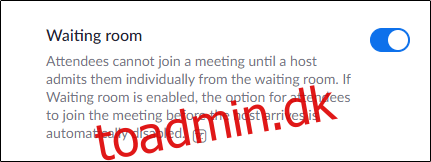Næsten alle tilgængelige videokonferenceprogrammer har en form for sårbarhed, og Zoom er uden tvivl ingen undtagelse. Zoom-brugere kan dog gøre et par ting for at gøre deres næste konferenceopkald en smule mere sikkert.
Indholdsfortegnelse
Tag proaktive foranstaltninger
Ingen af os er helt immune over for cyberkriminalitet – selv over for små forseelser som Zoombombing. Men at være opmærksom på sikkerhedsrisici og tage proaktive foranstaltninger for at beskytte dig selv kan reducere dine chancer for at blive et offer markant.
Mens Zoom for nylig har taget skridt til at gøre sin software mere sikker ved at tilføje nye sikkerhedsfunktioner og aktivere nogle indstillinger som standard, er det stadig op til dig at sikre, at disse funktioner er aktiveret, og at din videokonference er så sikker, som den overhovedet kan være.
Alle følgende muligheder kan aktiveres eller deaktiveres i din Zoom-kontos Indstillinger-side.
Kræv adgangskode for at deltage i mødet
At kræve en adgangskode for at deltage i dit telefonmøde er dit første lag af forsvar. Uden det kan næsten alle være med – og vi mener næsten alle. Hvis dit møde alligevel bliver indekseret, vil en adgangskodebeskyttet forhindre ubudne personer i at hoppe ind.
Det er også værd at nævne, at Zoom giver en funktion til at indlejre en adgangskode i invitationslinket. Vi anbefaler ikke dette, da alle med linket kan deltage. Hvis det ender i de forkerte hænder, så kan du få en uventet gæst til at dukke op.
Her er adgangskodeindstillingerne Zoom tilbyder:
Kræv en adgangskode, når du planlægger nye møder
Kræv en adgangskode til øjeblikkelige møder
Kræv en adgangskode til personligt møde-id (PMI)
Integrer adgangskoder i mødelink for deltagelse med et enkelt klik (anbefales ikke)
Kræv adgangskode for deltagere, der deltager via telefon
For at få adgang til disse indstillinger skal du gå til din siden med profilindstillinger i din webbrowser og foretag ændringerne på din konto.
Aktiver et venteværelse
Zooms venteværelse er dit andet lag af forsvar. Hvis nogen tilfældigvis får fingrene i dit konferencelink, og den konference ikke er adgangskodebeskyttet, vil de stadig blive placeret i et virtuelt venteværelse og skal have tilladelse til at komme ind.
Du kan også finde indstillingen “Venteværelse” på din siden med profilindstillinger.
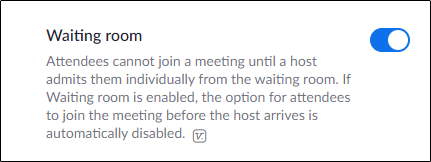
Brug ikke dit PMI til offentlige møder
Dit personlige møde-id er det møde, der startes som standard. Dette møde kører i teorien konstant. Det betyder, at hvis nogen får din PMI, kan de deltage i din session, når de vil. Du bør kun bruge dit PMI til private møder og undlade at sende det ud til offentligheden. Jo færre der har det, jo bedre.
Sørg for, at de indstillinger, der bruger din PMI som standard, når du planlægger et møde eller starter et øjeblikkeligt, er deaktiveret fra din indstillingssiden.
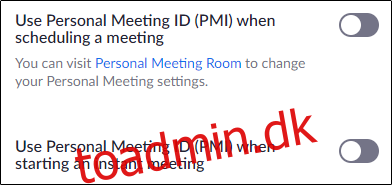
Hersk med en jernnæve
Lad ikke nogen starte mødet, før du, værten, ankommer. Periode. Dette forhindrer ubudne mennesker i at springe over dig. Men husk på, at hvis du deaktiver indstillingen “Join Before Host”., er det altid den bedste praksis at være hurtig. Hold ubudne mennesker ude, men lad ikke vigtige kunder eller kolleger vente.

Ved, hvem der deltager
Zoom har en indstilling, du kan aktivere der forhindrer uautoriserede brugere i at deltage i et møde via webklienten. Det betyder, at brugere skal registrere deres navn og e-mail for at kunne deltage, så du ved præcist, hvem der deltager i mødet.
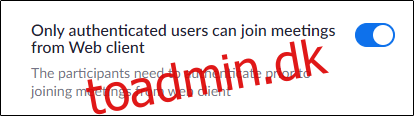
Lås dit møde
Hvis alle forventede deltagere er nået til mødelokalet, skal du gå videre og låse mødet, så nej